Tabla de contenido
Este tutorial contiene instrucciones para resolver el siguiente problema: Imposible añadir roles y funciones en Server 2016 o Server 2012 con el error: "Falló la instalación de funciones: La solicitud para añadir o eliminar funciones en el servidor especificado falló. La operación no puede completarse, porque el servidor que especificó requiere un reinicio".

Como resultado del error anterior, no pudimos instalar roles y funciones en el servidor, ya que el problema se mantuvo incluso después de reiniciar el servidor e instalar las últimas actualizaciones.
Al mismo tiempo, en el Visor de Eventos (Registros de Windows > Sistema) se registró el siguiente error:
"Evento 7041: Gestor de Control de Servicios.
El servicio MSSQL$MICROSOFT##WID no pudo iniciar la sesión como NT SERVICE\MSSQL$MICROSOFT##WID con la contraseña configurada actualmente debido al siguiente error:
Fallo de inicio de sesión: el usuario no tiene concedido el tipo de inicio de sesión solicitado en este ordenador.
Servicio: MSSQL$MICROSOFT##WID
Dominio y cuenta: NT SERVICE\MSSQL$MICROSOFT##WID
Esta cuenta de servicio no tiene el derecho de usuario requerido "Iniciar sesión como servicio".
Acción del usuario
Asigne "Iniciar sesión como servicio" a la cuenta de servicio de este ordenador. Para ello, puede utilizar la configuración de seguridad local (Secpol.msc). Si este ordenador es un nodo de un clúster, compruebe que este derecho de usuario está asignado a la cuenta de servicio del clúster en todos los nodos del clúster.
Si ya has asignado este derecho de usuario a la cuenta de servicio, y el derecho de usuario parece haberse eliminado, comprueba con el administrador del dominio si un objeto de directiva de grupo asociado a este nodo puede estar eliminando el derecho."
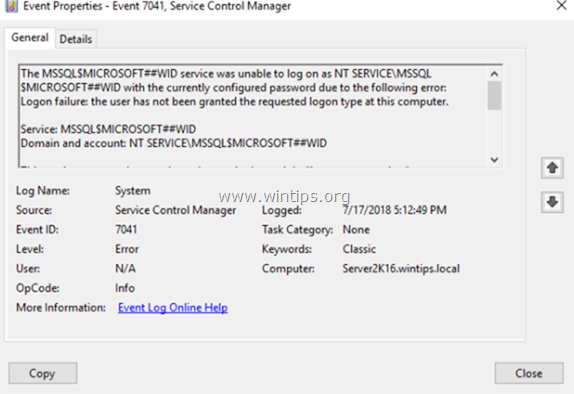
Cómo solucionar: No se pueden añadir roles y características en Server 2016 o 2012, porque el servidor requiere reinicio.
Sugerencia según los comentarios de los usuarios: Antes de continuar a continuación, intente reiniciar el Registro remoto Si esto también falla, siga las instrucciones siguientes.
Para resolver el error de instalación de características "La solicitud para añadir o eliminar características en el servidor especificado falló, porque el servidor requiere un reinicio", proceda y asigne el derecho de usuario "Log on as a service" a "NT SERVICE\ALL SERVICES" & a "NT SERVICE\MSSQL$MICROSOFT##WID".
Caso A. Si su servidor forma parte de un dominio, proceda a modificar la política de dominio por defecto de la siguiente manera:
1. Pulse simultáneamente las teclas Windows  + R para abrir el cuadro de comandos de ejecución.
+ R para abrir el cuadro de comandos de ejecución.
2 En el cuadro de comandos de ejecución, escriba: gpmc.msc y pulse Entra.
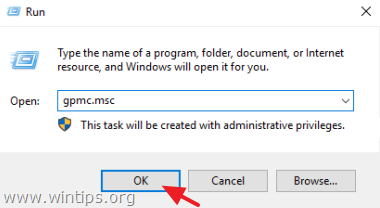
3. En Gestión de políticas de grupo ir a:
- Bosque -> Dominios -> "Su nombre de dominio" -> Controladores de dominio .
3a. Haga clic con el botón derecho del ratón en Política del controlador de dominio por defecto y seleccione Editar .
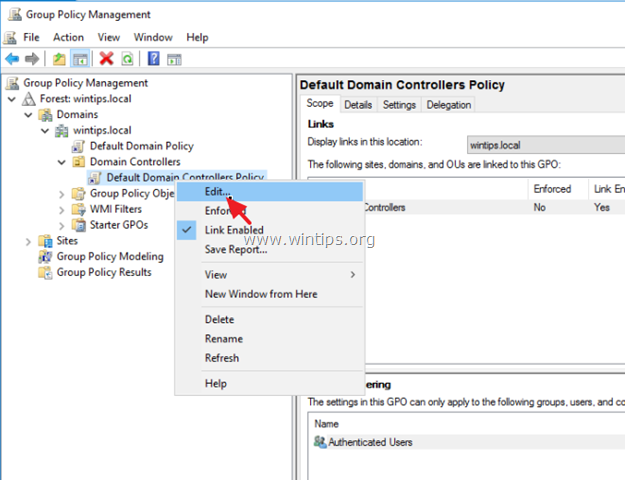
5. Continúe con el Paso 4 a continuación...
Caso B. Si su servidor es un servidor local, proceda a modificar la política de grupo local de la siguiente manera:
1. Pulse simultáneamente las teclas Windows  + R para abrir el cuadro de comandos de ejecución.
+ R para abrir el cuadro de comandos de ejecución.
2 En el cuadro de comandos de ejecución, escriba: gpedit.msc y pulse Entra.
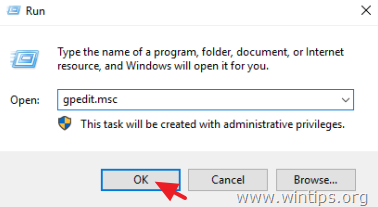
3. En el Editor de Políticas de Grupo Local, vaya a:
- Configuración del ordenador - > Configuración de Windows - > Configuración de seguridad - > Políticas locales - > Asignación de derechos de usuario
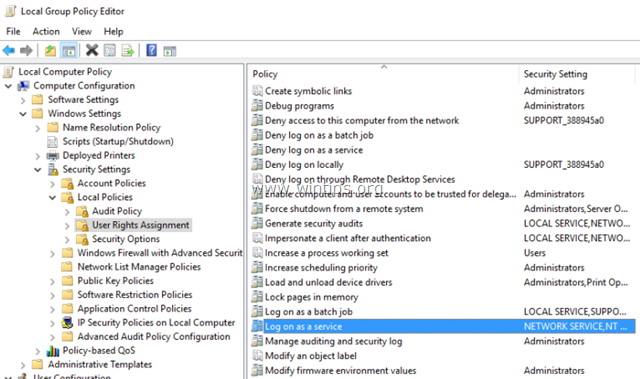
-----
4. Ahora, haz doble clic en Registro como servicio artículo.
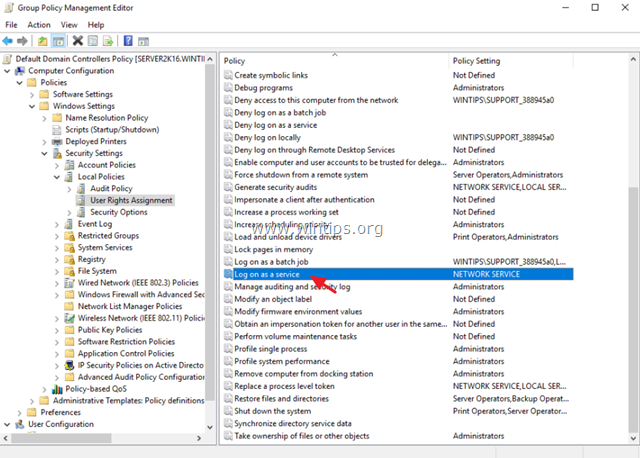
5. Haga clic en Añadir usuario o grupo botón.
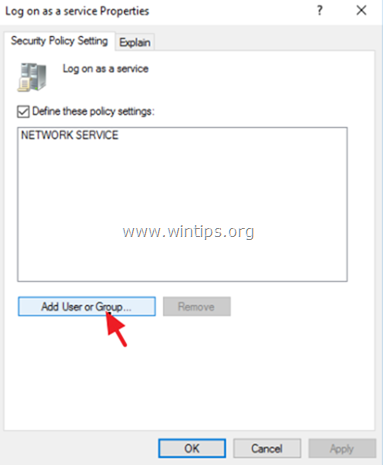
6. Tipo NT SERVICE\ALL SERVICIOS y haga clic en OK . *
Lea esta nota si tiene problemas al añadir la cuenta.
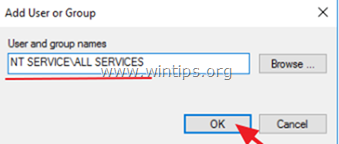
7. En la ventana principal, haga clic en OK y luego cerrar el Editor de políticas de grupo .
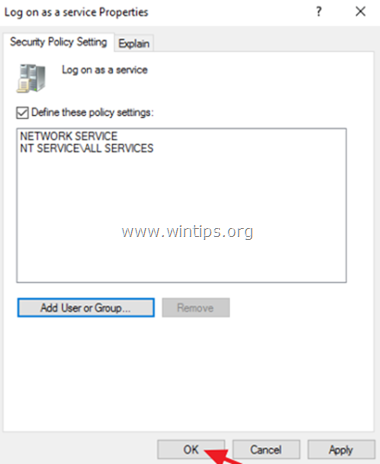
8. Ahora abra el símbolo del sistema como administrador y dé el siguiente comando para actualizar la política de grupo.
- gpupdate /force
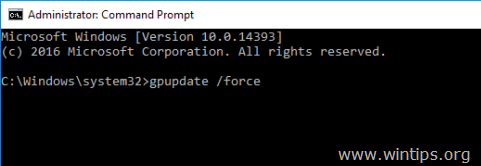
9. Reiniciar su servidor.
10. Tras el reinicio, abra la Administración de Políticas de Grupo, y vaya de nuevo a Asignación de derechos de usuario.
11. Haga doble clic en Registro como servicio y haga clic en Añadir usuario o grupo.
12. Tipo NT SERVICE\MSSQL$MICROSOFT##WID y haga clic en OK . *
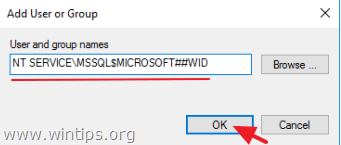
Nota: Si no puede añadir la cuenta "NT SERVICE\MSSQL$MICROSOFT##WID" o la cuenta "NT SERVICE\ALL SERVICES" al elemento 'Log on as service', entonces:
1. Añadir el " Todo el mundo " (sin comillas), para registrarse como servicio.
2. Reiniciar el servidor.
3. Añadir los usuarios "NT SERVICE\ALL SERVICES" y "NT SERVICE\MSSQL$MICROSOFT##WID" para iniciar la sesión como servicio.
4. Corre gpupdate /force
5. Reiniciar el servidor
6. Eliminar "Todo el mundo" desde el inicio de sesión como servicio.
7. Proceda a añadir funciones y características. en el servidor.
13. Haga clic en OK de nuevo y luego cerrar el Editor de Políticas de Grupo.
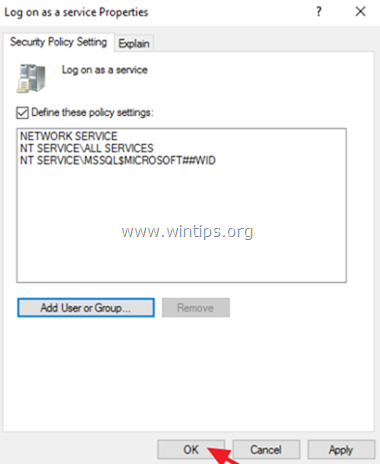
14. Abra el símbolo del sistema como administrador y dé el siguiente comando para actualizar la política de grupo.
- gpupdate /force
15. Reiniciar su servidor.
16. Tras el reinicio, intente instalar Roles y Características.
Si esta guía te ha servido de ayuda, déjame un comentario sobre tu experiencia y comparte esta guía para ayudar a los demás.

andy dawis
El blog de un administrador de sistemas sobre Windows





